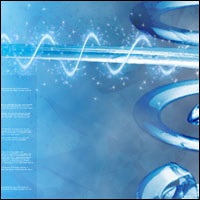Як домогтися світового скручування читай в цьому уроці.
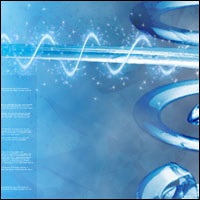
Створіть новий документ довільного розміру і заповніть його чорним або будь-яким іншим темним кольором.

Активізуйте інструмент Brush Tool (Кисть). Виберіть кисть з м'якими краями, і не дуже маленького розміру. Якщо розмір кисті буде маленький - світловий ефект не буде таким цікавим.
Встановіть в колірній палітрі білий колір як колір переднього плану, і намалюйте в центрі документа строго вертикальну лінію. Для того щоб лінія вийшла ідеально рівною, при малюванні утримуйте. Ваше зображення стане поході на цей малюнок:
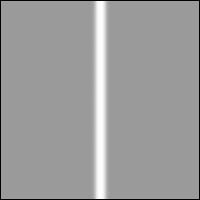
Тепер виберіть меню filter> distort> shear (Фільтр - Спотворення - Викривлення) і створіть зигзагоподібну лінію, як показано на малюнку. Експериментуйте з різними видами зигзага, щоб отримати той, який Вам підійде. Натисніть ОК, щоб застосувати ефект до Вашого зображенню.
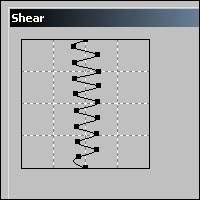
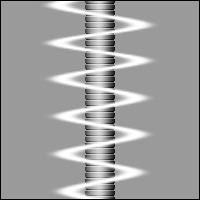
Для того, щоб створити ілюзію глибини, почніть видаляти частини зигзага. Вирішіть самі, які саме частини зигзага Ви хочете видалити. Виділіть необхідні частини зигзага за допомогою інструменту Lasso Tool (Лассо) і натисніть клавішу. для видалення.
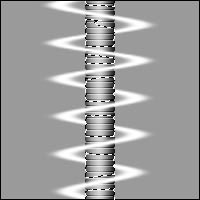
Щоб створити додатковий світловий ефект, створіть копію шару з зигзагом і застосуєте до нього: Filter> Blur> Gaussian Blur (Фільтр - Розумієте - Розумієте по Гауса) з радіусом розмиття - 5 пікселів. Також можна додати трохи кольору до «розмитому» зигзагу: для цього натисніть комбінацію клавіш для того, щоб відкрити діалогове вікно команди hue / saturation (Тон / Насиченість). У діалоговому вікні встановіть мітку в пункті «Тонування», трохи зменшіть значення параметра Яскравість, і, переміщаючи повзунок значення Насиченість, добийтеся потрібного Вам кольору. Змініть режим накладення цього шару на Затемнення і встановіть значення непрозорі на Ваш розсуд.
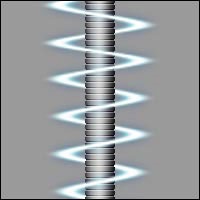
Для того щоб завершити цей ефект, активізуйте інструмент Burn Tool Випалювання), і затемніть невелику частину зигзага, яка знахо-диться позаду труби, яку він огинає. Можна також додати блиск зигзагу для досягнення максимально достовірного ефекту.